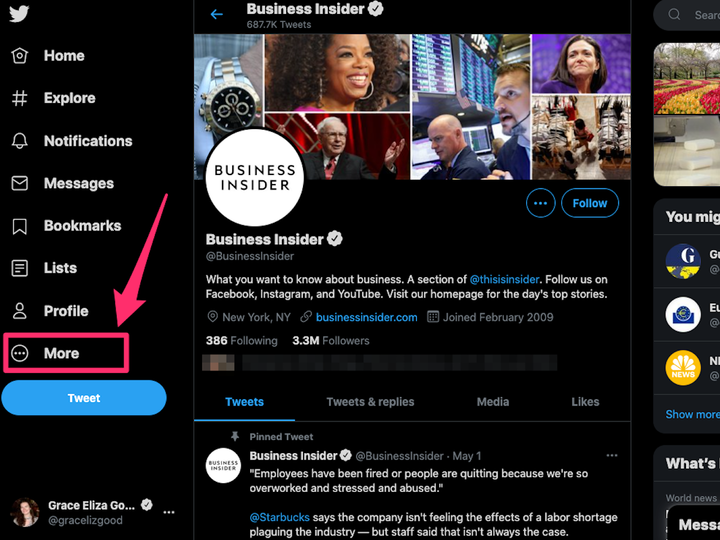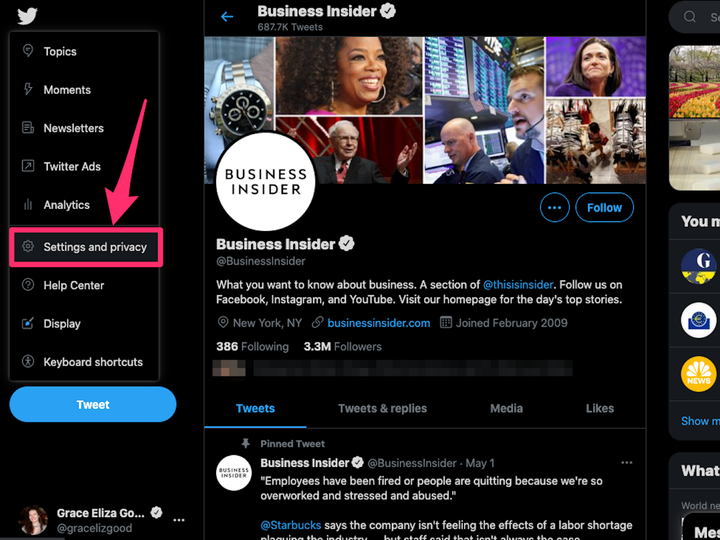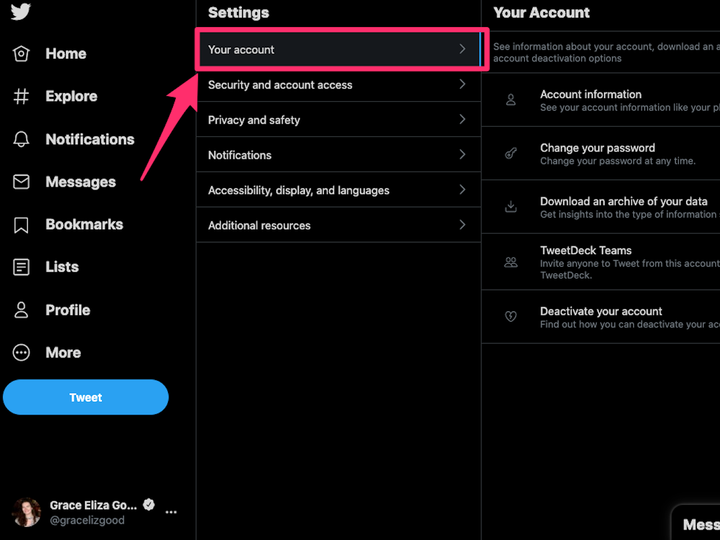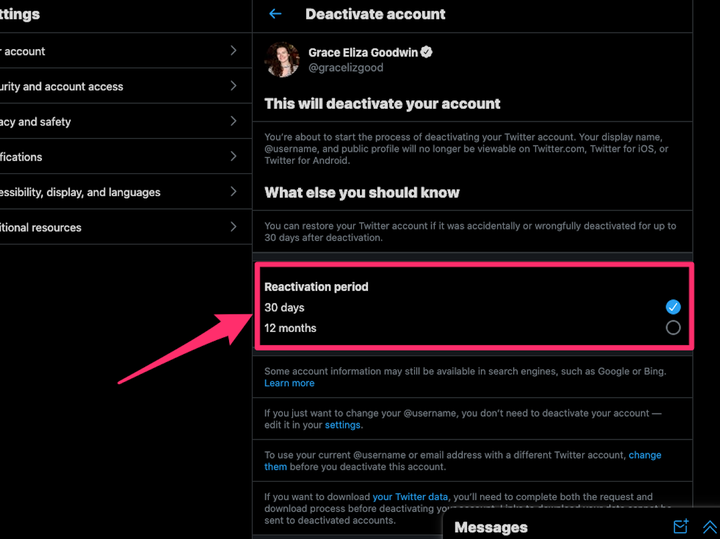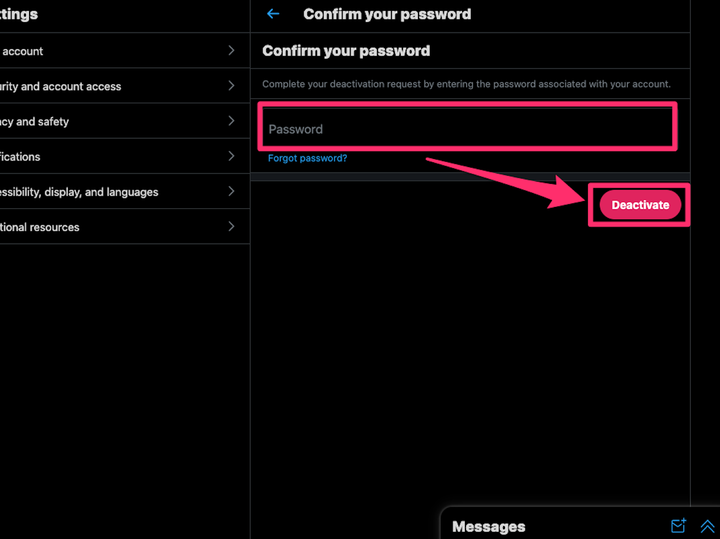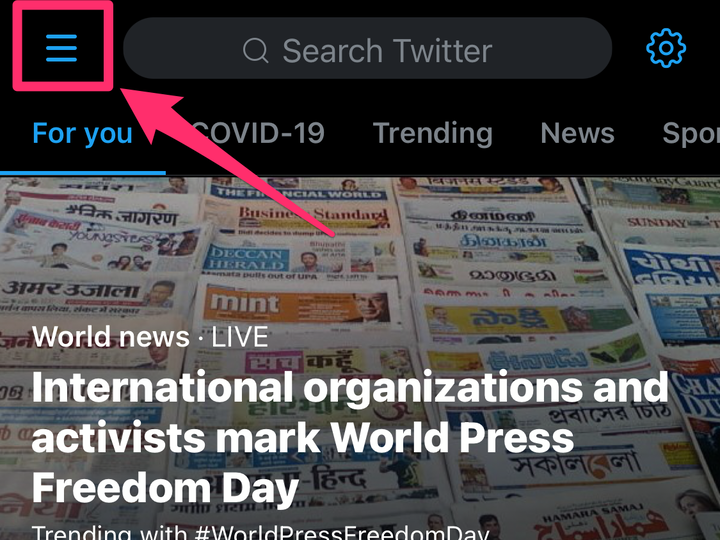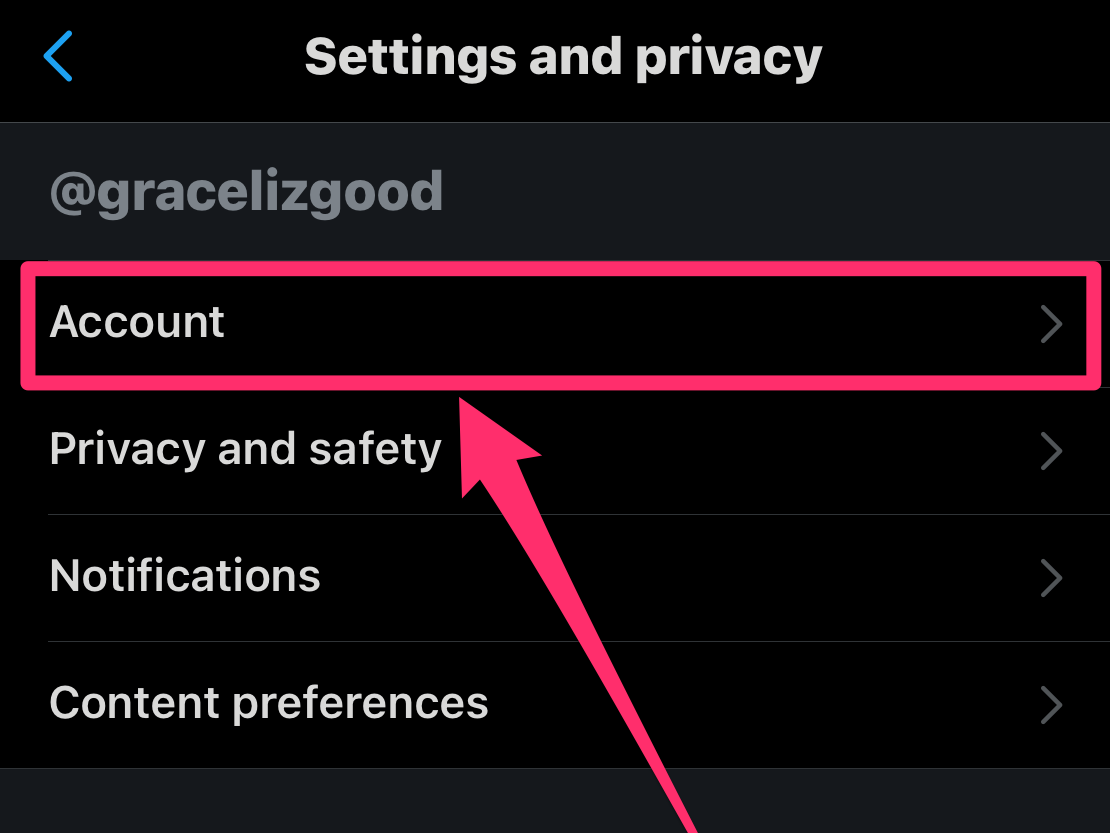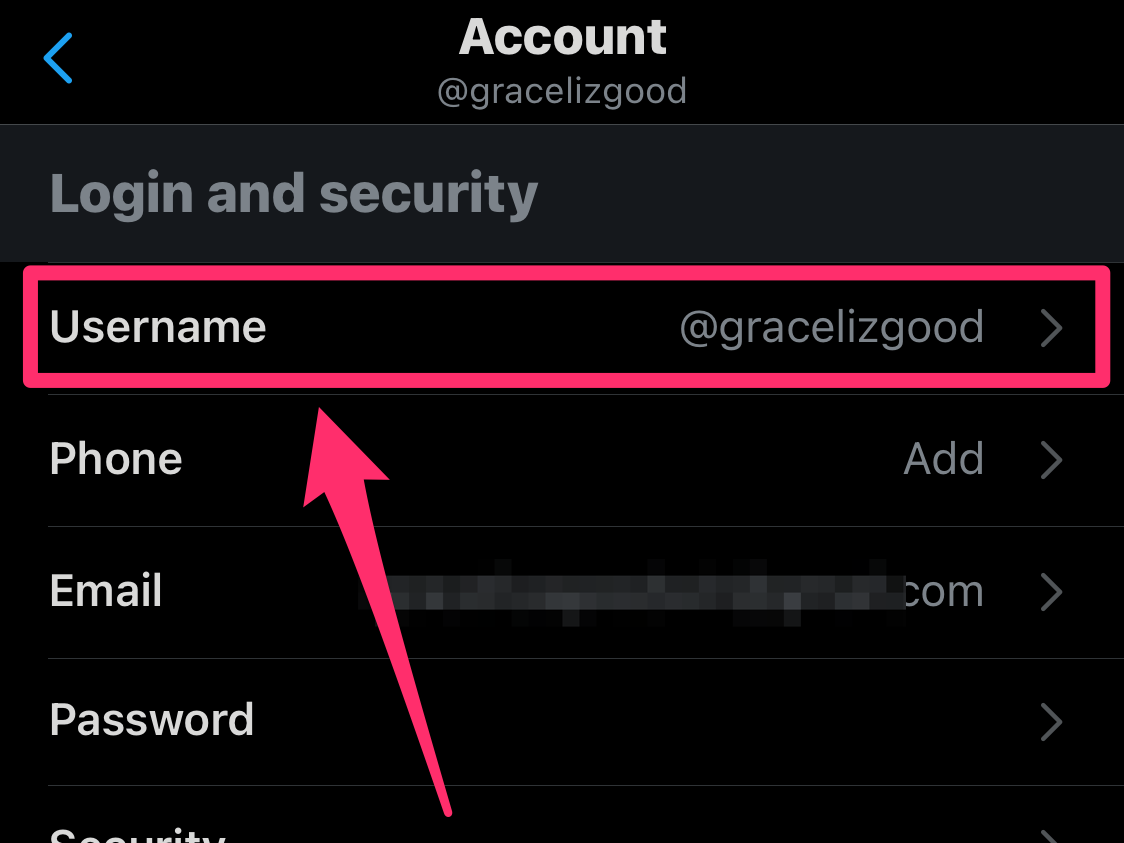Как удалить или деактивировать свою учетную запись Twitter
- Вы можете удалить свою учетную запись Twitter, деактивировав ее на веб-сайте Twitter или в мобильном приложении.
- Когда вы деактивируете учетную запись Twitter, у вас есть 30 дней или 12 месяцев, чтобы повторно активировать ее перед удалением.
- Вы можете сохранить свое имя пользователя или адрес электронной почты Twitter на случай, если захотите использовать их с новой учетной записью.
Твиттер может быть источником последних новостей, популярных мемов и обновлений от друзей. В то же время это может показаться неприятностью, полной рефлекторных реакций и вводящей в заблуждение информации.
Если вы готовы попрощаться с приложением для социальных сетей, вы можете деактивировать свою учетную запись на веб-сайте Twitter или в мобильном приложении для iPhone или Android. Если вы хотите сохранить свое имя пользователя или адрес электронной почты для создания новой учетной записи, вы также можете это сделать.
Как удалить свою учетную запись Twitter на iPhone или Android
1. Откройте приложение Twitter на своем iPhone или Android.
2. Коснитесь значка из трех горизонтальных линий в верхнем левом углу и выберите «Настройки и конфиденциальность».
3. Нажмите «Учетная запись» в верхней части страницы «Настройки и конфиденциальность».
4. В нижней части страницы «Учетная запись» выберите «Деактивировать учетную запись».
5. Рядом с «Период повторной активации» нажмите «Выбрать» и во всплывающем окне выберите 30 дней или 12 месяцев.
6. Прокрутите страницу вниз и нажмите «Деактивировать».
7. Введите свой пароль и нажмите «Деактивировать».
8. Всплывающее окно должно предложить вам, наконец, завершить деактивацию вашей учетной записи. Нажмите «Да, деактивировать», и после успешной деактивации вашей учетной записи вы попадете на страницу входа в Twitter.
Как удалить свою учетную запись Twitter на рабочем столе
1. Перейдите на сайт Twitter и войдите в свою учетную запись.
2. В меню в левой части главной страницы Twitter нажмите «Еще».
Нажмите «Еще» в левой части сайта Twitter.
Грейс Элиза Гудвин/Инсайдер
3. Выберите «Настройки и конфиденциальность» во всплывающем окне.
Нажмите «Настройки и конфиденциальность».
Грейс Элиза Гудвин/Инсайдер
4. В верхней части меню «Настройки» нажмите «Ваша учетная запись».
Перейдите в «Ваш аккаунт».
Грейс Элиза Гудвин/Инсайдер
5. Нажмите «Деактивировать свою учетную запись» в нижней части меню «Ваша учетная запись».
Нажмите «Деактивировать свою учетную запись».
Грейс Элиза Гудвин/Инсайдер
6. В разделе «Деактивировать учетную запись» выберите «Период повторной активации». Вы можете выбрать 30 дней или 12 месяцев.
Выберите период реактивации: 30 дней или 12 месяцев.
Грейс Элиза Гудвин/Инсайдер
7. Нажмите «Деактивировать» внизу страницы.
Нажмите «Деактивировать».
Грейс Элиза Гудвин/Инсайдер
8. Введите свой пароль и нажмите «Деактивировать».
Введите свой пароль и нажмите «Деактивировать».
Грейс Элиза Гудвин/Инсайдер
9. Всплывающее окно должно предложить вам, наконец, завершить деактивацию вашей учетной записи.
Как удалить приложение Twitter
Если вы не готовы удалить свою учетную запись Twitter, но хотите отдохнуть от сайта, вы можете удалить приложение со своего устройства, не удаляя всю учетную запись.
Чтобы удалить приложение Twitter на Android, удерживайте палец на значке приложения и нажмите «Удалить» или, чтобы скрыть приложение, перетащите его в панель приложений.
Чтобы удалить приложение Twitter на iPhone, удерживайте палец на значке приложения и нажмите «Удалить приложение», затем «Удалить приложение» или, чтобы переместить приложение в библиотеку приложений, нажмите «Удалить приложение», затем «Удалить с главного экрана». ».
Как повторно использовать свое имя пользователя или адрес электронной почты в Твиттере
Когда вы удаляете свою учетную запись Twitter, ваше имя пользователя удаляется вместе с ней. Если вы хотите повторно использовать свое имя пользователя, то, прежде чем деактивировать свою учетную запись, измените свое имя пользователя на такое, которое вы не возражаете против удаления.
Вы можете выполнить следующие действия, прежде чем деактивировать свою учетную запись, чтобы сохранить свое текущее имя пользователя или адрес электронной почты для использования в будущем.
1. Откройте Twitter в браузере или в мобильном приложении и войдите в систему.
2. В веб-браузере нажмите «Дополнительно» в левой части экрана. В мобильном приложении коснитесь значка из трех горизонтальных линий в верхнем левом углу.
В мобильном приложении коснитесь значка с тремя горизонтальными линиями.
Грейс Элиза Гудвин/Инсайдер
3. Выберите «Настройки и конфиденциальность», затем выберите «Учетная запись».
В меню «Настройки и конфиденциальность» нажмите «Учетная запись».
Грейс Элиза Гудвин/Инсайдер
4. В разделе «Учетная запись» выберите «Имя пользователя» и введите новое.
Нажмите «Имя пользователя» и введите новое имя пользователя.
5. Аналогичным образом нажмите «Электронная почта» и введите новый адрес электронной почты.
6. Выберите «Сохранить изменения» внизу экрана.
7. Подтвердите новое электронное письмо, когда Twitter отправит вам электронное письмо с подтверждением.
Как повторно активировать учетную запись Twitter
1. Откройте Twitter в веб-браузере или откройте мобильное приложение.
2. Войдите в свою деактивированную учетную запись.
3. В сообщении Twitter вас попросят подтвердить повторную активацию.
4. Ваша учетная запись будет восстановлена, однако может пройти несколько дней, прежде чем все ваши твиты и сообщения снова появятся.